
Tổng hợp các cách tìm kiếm bằng hình ảnh trên Google cực dễ
Bạn đang muốn tra cứu thêm thông tin về một bức ảnh có sẵn trên điện thoại di động hoặc máy tính nhưng vẫn không biết nên làm thế nào? Đừng lo lắng, trong bài viết dưới đây sẽ hướng dẫn bạn cách tìm kiếm bằng hình ảnh trên Google đơn giản, nhanh chóng. Cùng tìm hiểu ngay nhé!
Sử dụng công cụ tìm kiếm hình ảnh trên Google, người dùng sẽ nhận được các lợi ích như:
+ Tìm kiếm được hình ảnh ở nhiều kích thước khác nhau.
+ Có thể tìm được các hình ảnh tương tự với hình ảnh người dùng đang muốn tìm kiếm.
+ Người dùng còn có thể biết được các bài viết hay trang web (website) chứa hình ảnh đó.
+ Tiết kiệm được thời gian tra cứu.
Sau đây là hướng dẫn bạn cách sử dụng tình năng tìm kiếm hình ảnh trên máy tính:
Bạn thực hiện theo các bước sau để tải ảnh lên Google:
Bước 1: Bạn mở trình duyệt web (Chrome, Safari,...) trên máy tính, rồi vào Google Hình ảnh.
Bước 2: Chọn biểu tượng Tìm kiếm bằng hình ảnh.
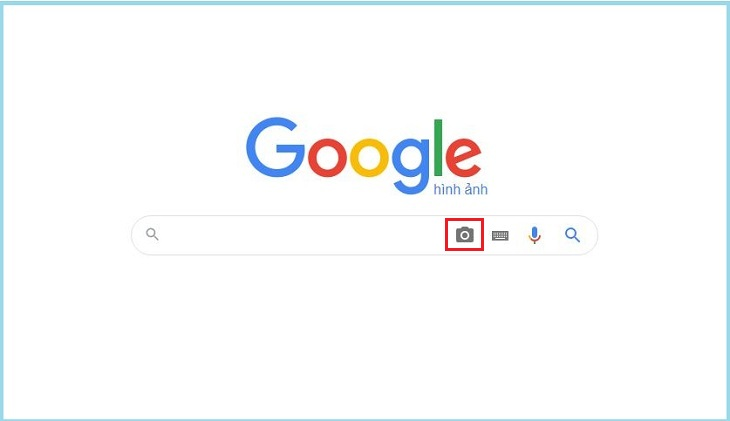
Chọn vào biểu tượng Camera để tìm kiếm hình ảnh.
Bước 3: Tiếp tục chọn Tải ảnh lên rồi nhấn Chọn tệp.
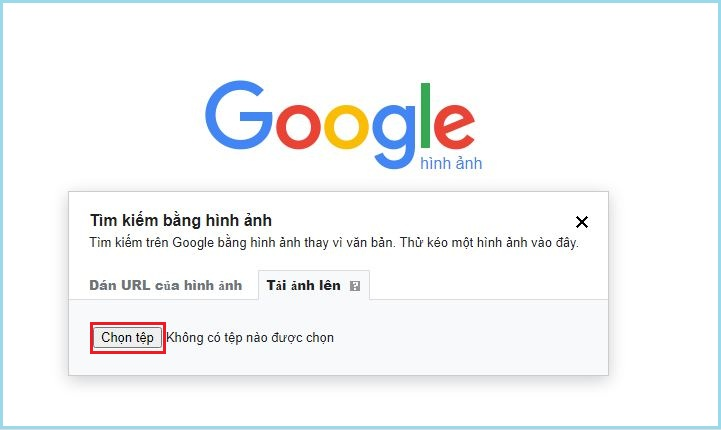
Nhấn Chọn tệp để tải hình ảnh lên Google tìm kiếm.
Bước 4: Chọn hình ảnh cần tải và chọn Open.
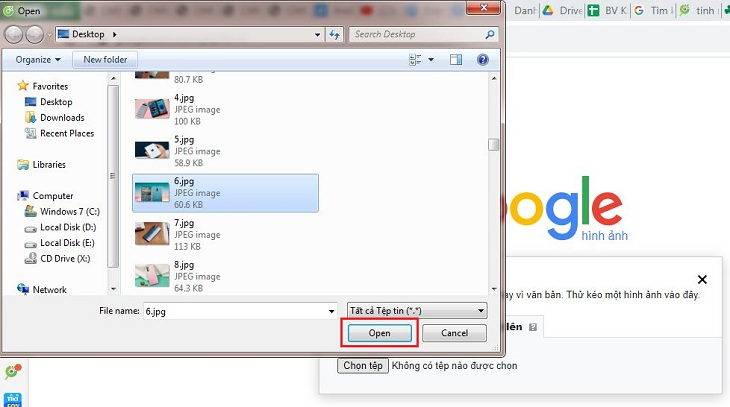
Chọn ảnh muốn tìm kiếm rồi nhấn Open.
Bạn có thể tham khảo thêm cách tải ảnh lên google drive giúp đảm bảo chất lượng hình ảnh của bạn.
Bạn có thể tra cứu hình ảnh trực tiếp ngay tại trang web mà không cần lưu ảnh về máy tính. Cách tìm kiếm như sau:
Bước 1: Bạn mở trình duyệt máy tính, rồi truy cập vào trang web có hình ảnh mà bạn muốn tìm kiếm.
Bước 2: Nhấp chuột phải vào hình ảnh, rồi chọn Tìm kiếm hình ảnh trên Google. Lúc này, bạn sẽ thấy kết quả tìm kiếm hiển thị trên một tab mới.
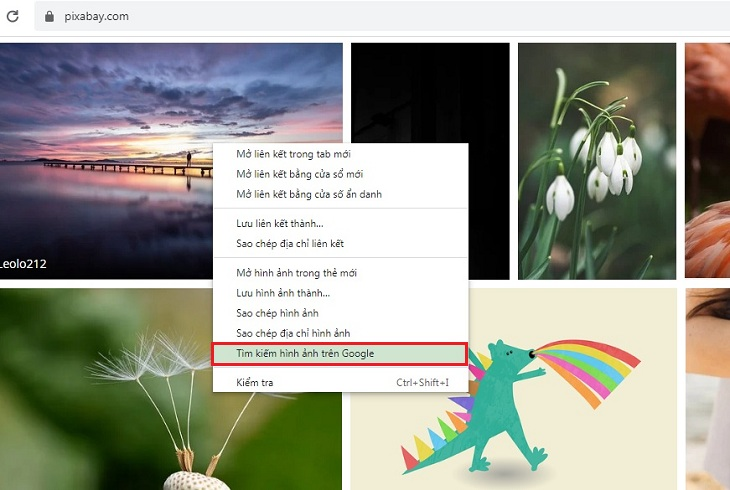
Chọn mục Tìm kiếm hình ảnh trên Google để tra cứu thông tin ảnh.
Người dùng có thể kéo và thả hình ảnh trong máy tình vào Google để tìm kiếm hình ảnh. Cách thực hiện như sau:
Bước 1: Bạn mở một trang trình duyệt (Chrome, Firefox,...) trên máy tính, rồi vào Google hình ảnh.
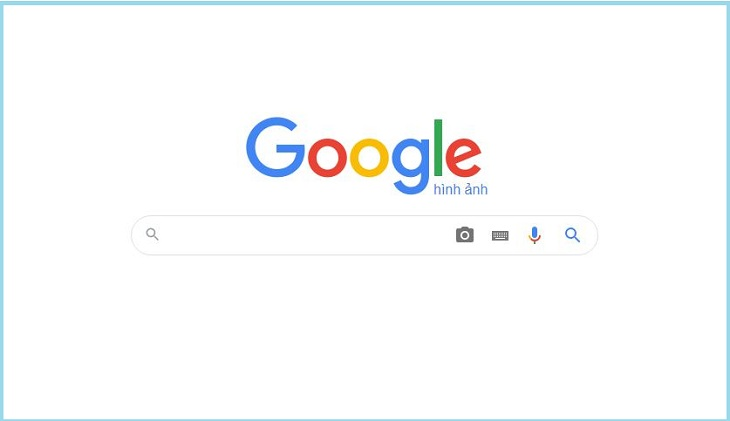
Vào trang web Google hình ảnh để thực hiện thao tác tìm kiếm.
Bước 2: Sau đó, bạn vào mục Quản lý tệp tin trên máy tính và tìm hình ảnh muốn sử dụng để tìm kiếm. Nhấp vào hình ảnh rồi giữ chuột, kéo rồi thả hình ảnh vào ô tìm kiếm trên trang web.
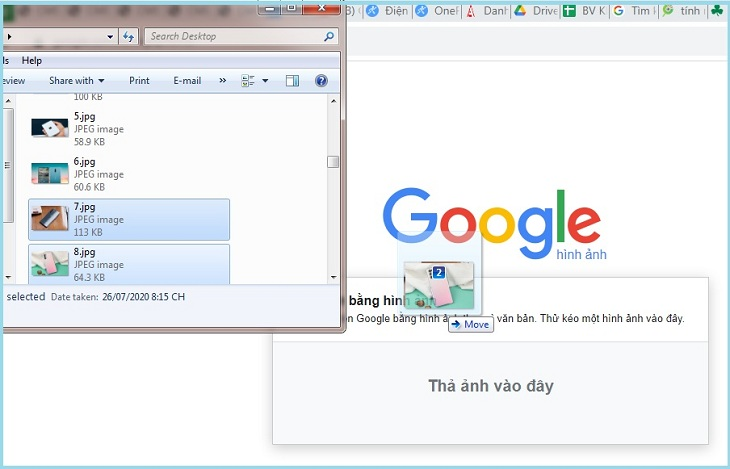
Kéo hình ảnh từ mục Quản lý tệp tin vào trang web tìm kiếm.
Trên máy tính, bạn còn có thể tìm kiếm thông tin hình ảnh bằng URL ảnh. Dưới đây là hướng dẫn chi tiết:
Bước 1: Mở một trình duyệt web (Chrome, Safari,...) trên máy tính rồi tìm hình ảnh bạn muốn sử dụng.
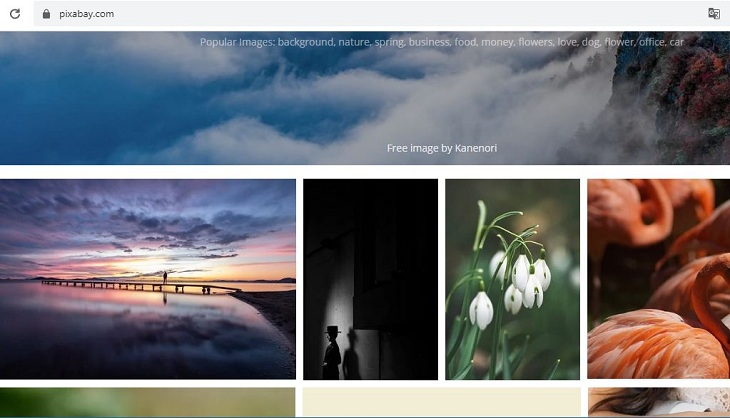
Vào trang web chứa hình ảnh bạn muốn tìm kiếm.
Bước 2: Sau đó, bạn nhấp chuột phải vào hình ảnh rồi chọn Sao chép địa chỉ hình ảnh.
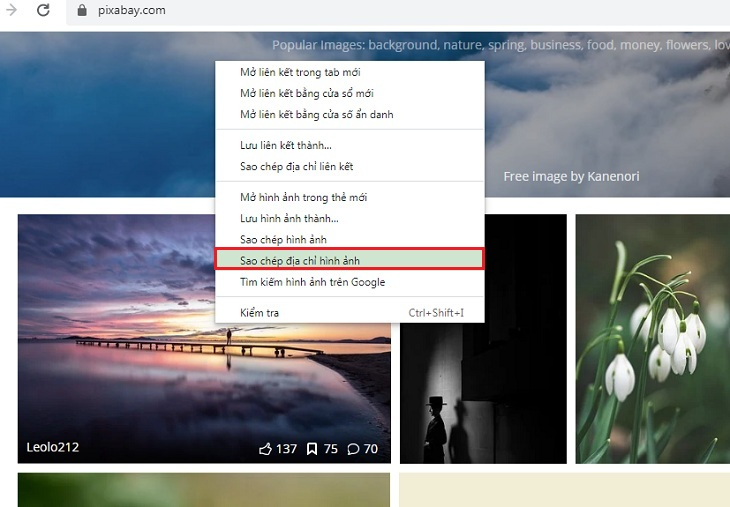
Chọn Sao chép địa chỉ hình ảnh của bức ảnh muốn tìm thêm thông tin.
Bước 3: Truy cập vào Google Hình ảnh và chọn biểu tượng Tìm kiếm bằng hình ảnh.
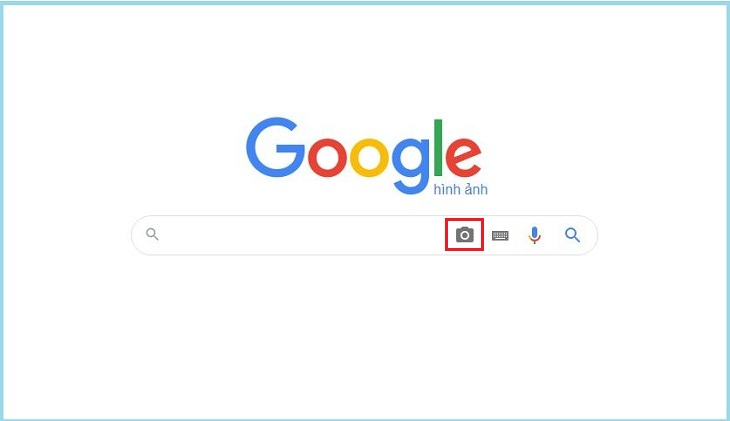
Chọn biểu tượng Camera trên trang web hình ảnh.
Bước 4: Tiếp theo, bạn chọn mục Dán URL của hình ảnh, rồi dán URL và chọn Tìm kiếm bằng hình ảnh.
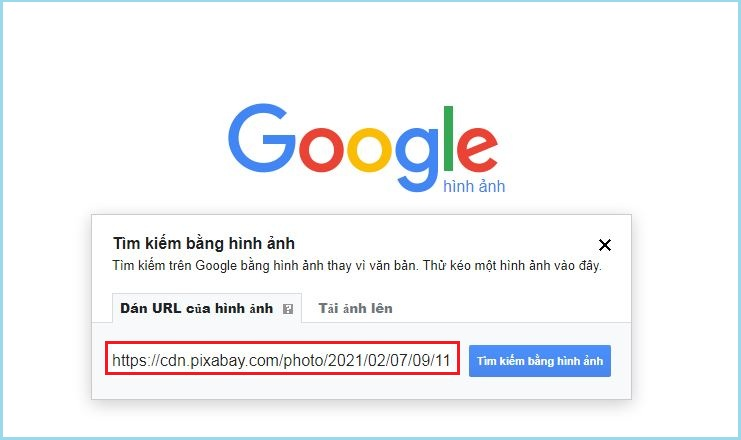
Dán đường liên kết của hình ảnh để tìm kiếm thông tin liên quan.
Với điện thoại iPhone, bạn có thể áp dụng các cách sau để tìm kiếm thông tin liên quan đến hình ảnh:
Bạn có thể dễ dàng tìm kiếm hình ảnh bằng cách mô tả. Cách thực hiện cụ thể là:
Bước 1: Vào Google hình ảnh trên điện thoại. Tại thanh tìm kiếm, bạn nhập nội dung hình ảnh muốn tìm kiếm.
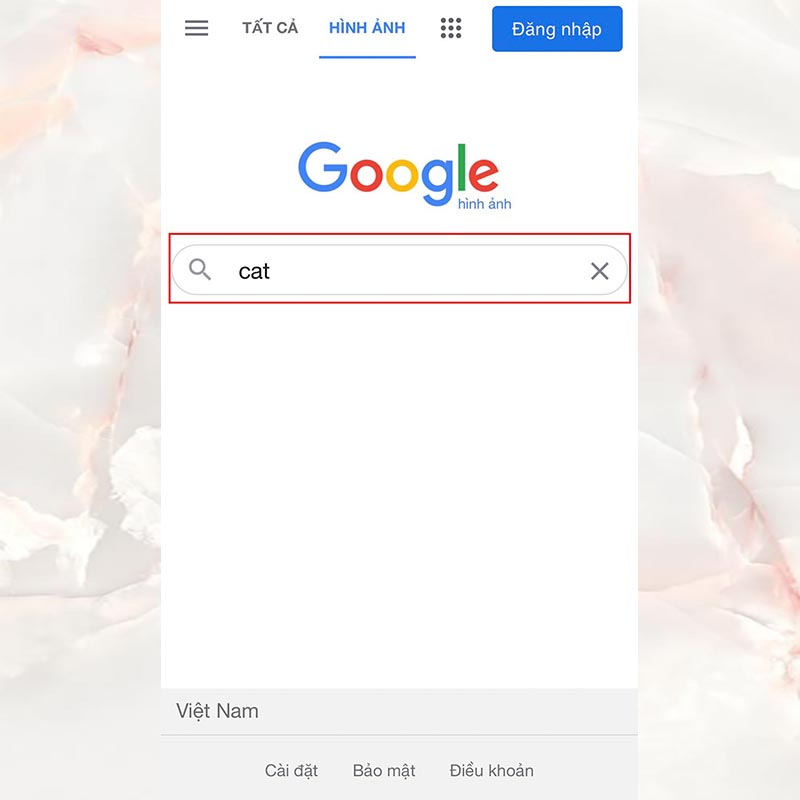
Nhập mô tả hình ảnh mà bạn muốn tìm kiếm.
Bước 2: Hàng loạt hình tương tự với mô tả sẽ hiển thị, bạn chọn vào hình ảnh muốn tìm kiếm thông tin liên quan.
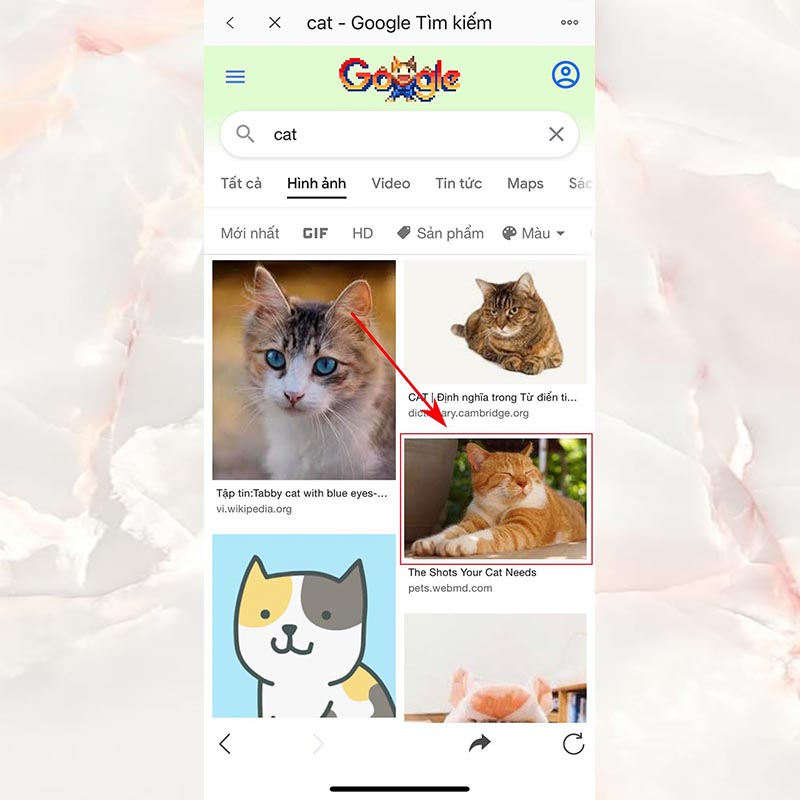
Chọn hình bạn muốn xem thêm thông tin.
Bước 3: Lúc này, bạn sẽ tìm thấy thông tin liên quan ở phía dưới màn hình.
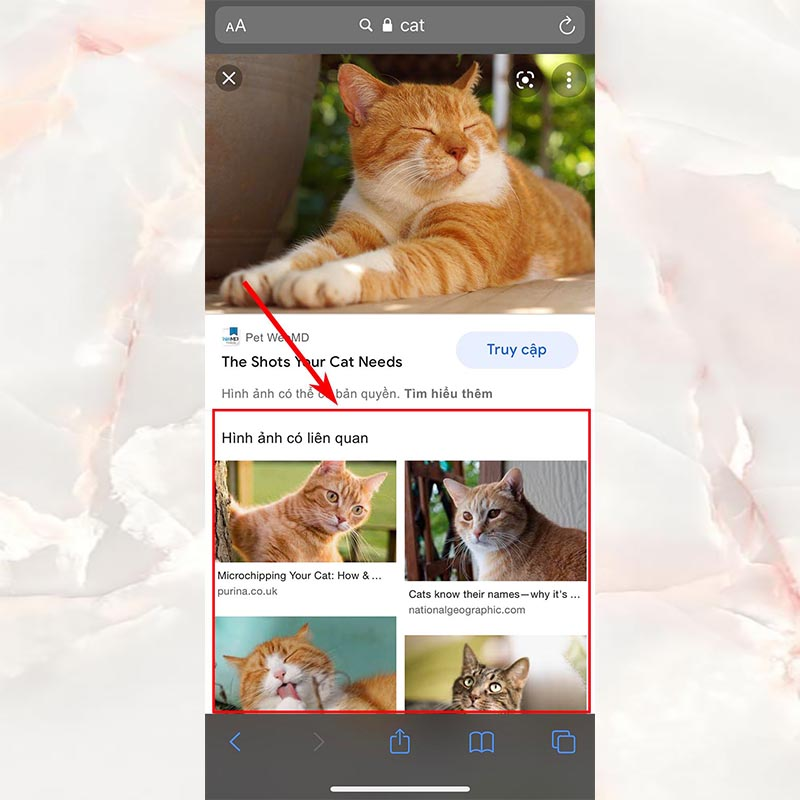
Các hình ảnh liên quan sẽ hiển thị ở phía dưới màn hình.
Nếu bạn muốn tìm kiếm thông tin hình ảnh xuất hiện trong một bài viết thì hãy làm như sau:
Bước 1: Bạn giữ vào hình ảnh cần tìm kiếm cho đến khi hiển thị khung tùy chọn. Sau đó, bạn nhấn vào Tìm kiếm trong hình ảnh.
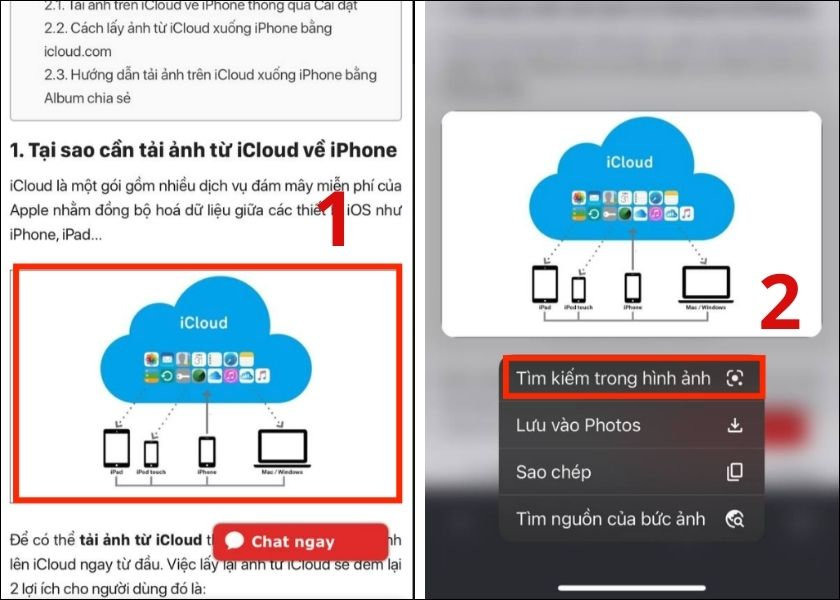
Nhấn giữ hình ảnh bạn muốn tìm kiếm thông tin.
Bước 2: Điều chỉnh khung ảnh vào phần nội dung bạn muốn tìm kiếm là kết quả sẽ xuất hiện.
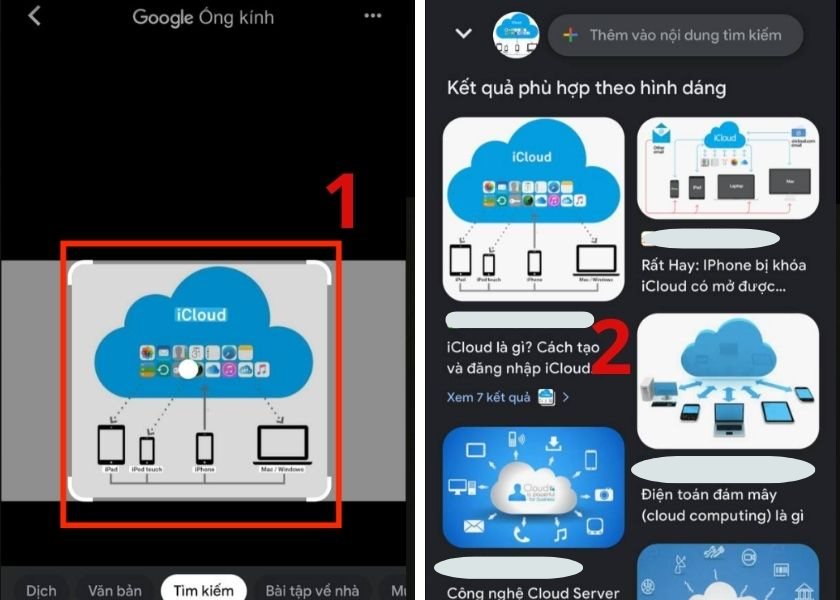
Chỉnh khung để công cụ nhận diện đúng hình ảnh cần tìm kiếm.
Nếu bạn đã lưu ảnh về iPhone thì có thể tìm kiếm thông tin tấm ảnh bằng các bước sau:
Bước 1: Mở ứng dụng Google trên iPhone, rồi nhấn vào biểu tượng camera bên cạnh thanh công cụ tìm kiếm.
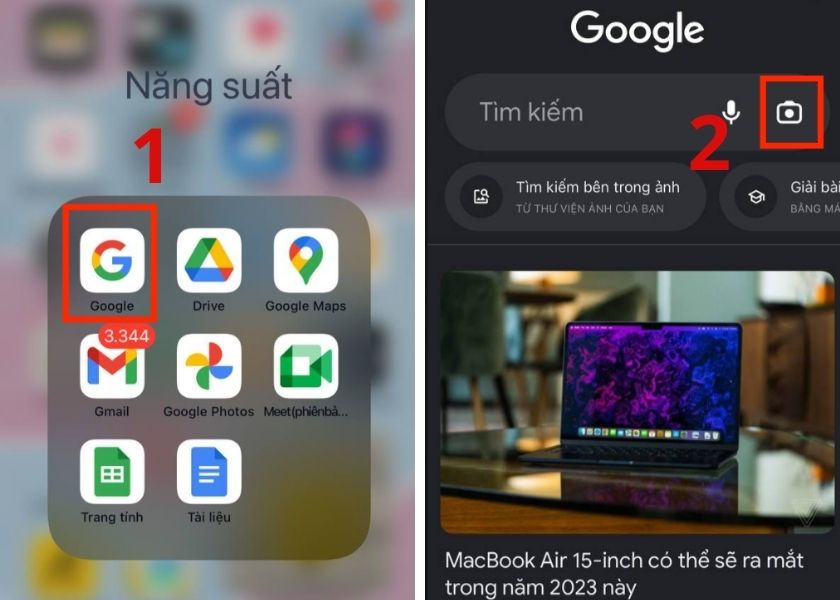
Vào ứng dụng Google rồi chọn biểu tượng camera.
Bước 2: Chọn Cho phép truy cập để cấp quyền vào album ảnh iPhone cho Google.
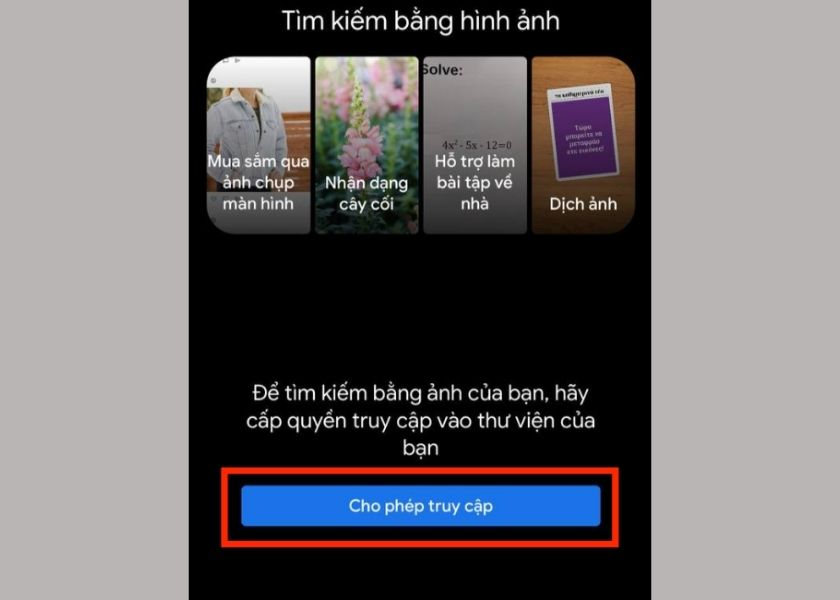
Cấp quyền truy cập Album ảnh cho ứng dụng.
Bước 3: Nhấn vào hình muốn tìm kiếm, rồi điều chỉnh khung vào phần ảnh muốn tìm kiếm. Lúc này, kết quả tra cứu sẽ hiển thị bên dưới màn hình.
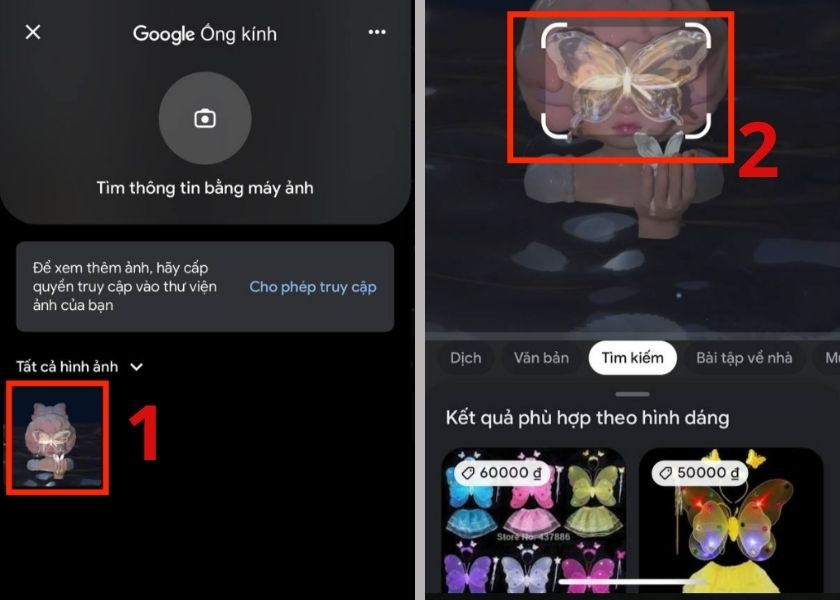
Chọn ảnh và điều chỉnh khung để tìm kiếm hình ảnh tương tự.
Nếu bạn đang dùng điện thoại chạy hệ điều hành Android như điện thoại OPPO hay Xiaomi,...thì có thể tìm kiếm hình ảnh bằng cách:
Bạn thực hiện theo hướng dẫn dưới đây để tìm kiếm hình ảnh:
Bước 1: Mở ứng dụng Google rồi nhấn vào mục Khám phá. Trên thanh tìm kiếm, bạn nhấn vào biểu tượng hình ảnh
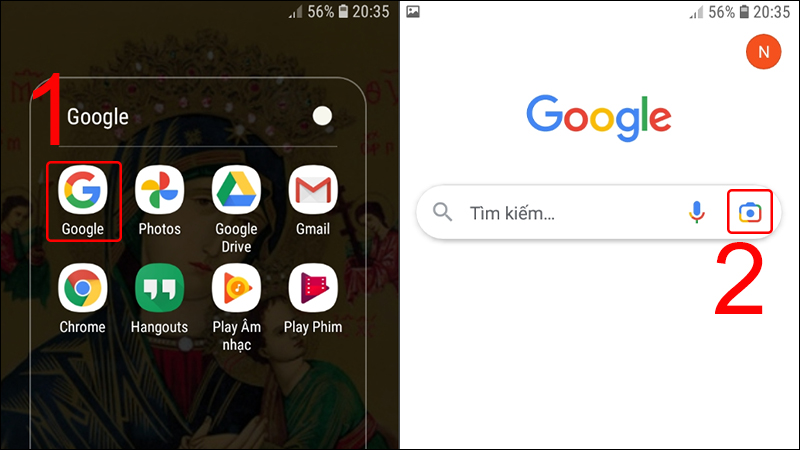
Truy cập ứng dụng Google rồi chọn biểu tượng camera.
Bước 2: Rồi bạn nhấn vào biểu tượng Trình chọn ảnh rồi chọn ảnh muốn tìm kiếm.
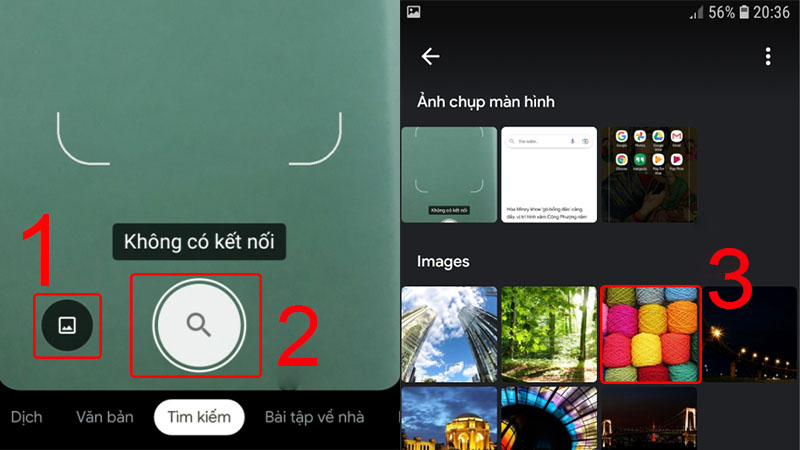
Chọn biểu bức ảnh trên màn hình để tải hình ảnh lên Google tìm kiếm.
Bước 3: Lúc này, bạn hãy kéo màn hình để xem các kết quả tìm kiếm.
Google Ống Kính là một công cụ giúp bạn tìm kiếm thông tin hình ảnh nhanh chóng trên điện thoại Android. Dưới đây là các bước thực hiện chi tiết:
Bước 1: Bạn vào ứng dụng Google, ở phía dưới màn hình bạn chọn Cập nhật.
Bước 2: Chọn tiếp biểu tượng Google Ống kính.
Bước 3: Lúc này, bạn chụp một hình ảnh muốn tìm kiếm rồi nhấn vào biểu tượng Tìm kiếm.
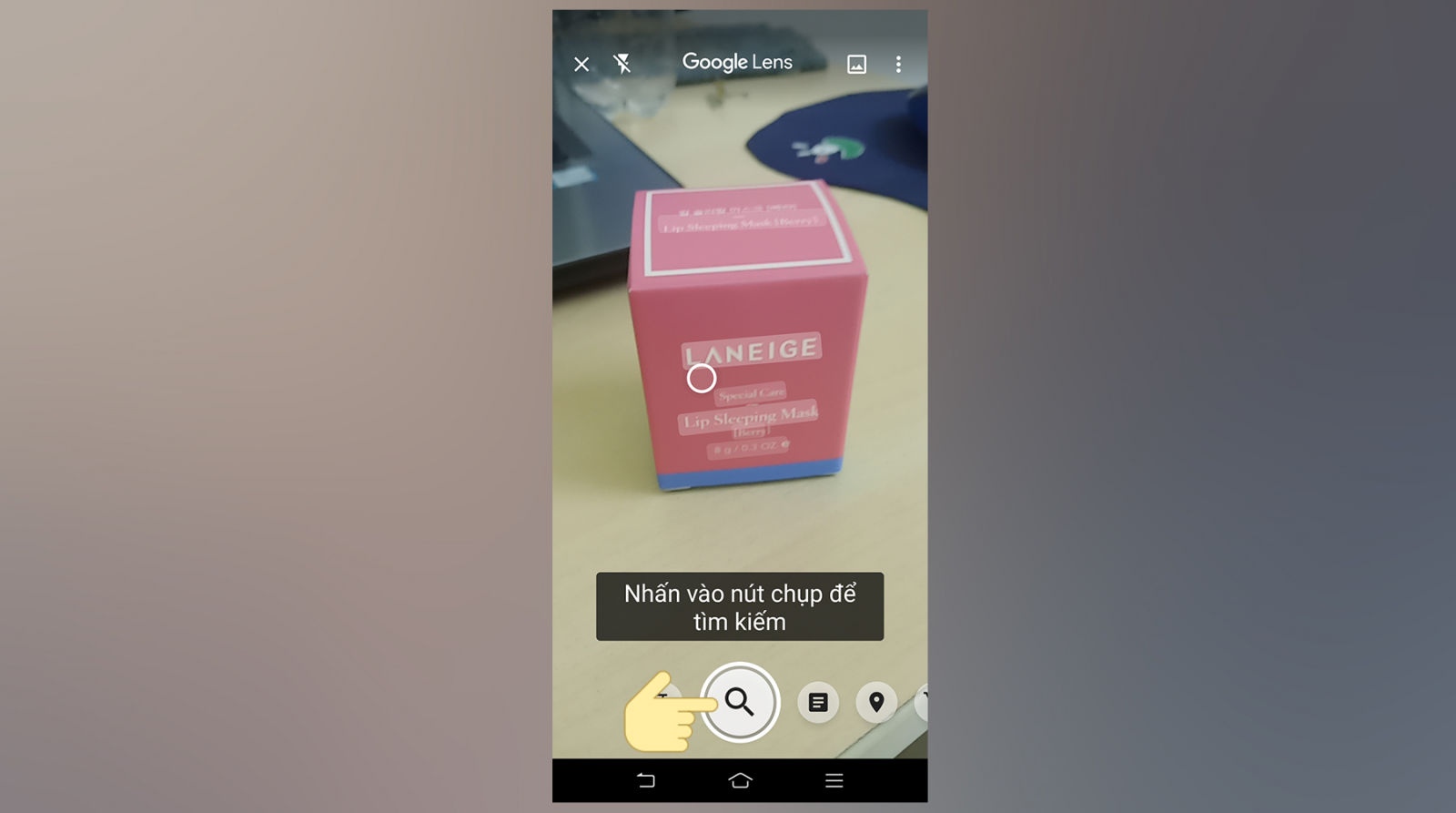
Nhấn vào biểu tượng Tìm kiếm để xem kết quả liên quan đến hình ảnh.
Dưới đây là một số câu hỏi khác khi thực hiện tìm kiếm thông tin bằng hình ảnh. Hãy cùng xem qua để tích lũy thêm các thông tin hữu ích bạn nhé!
Câu trả lời là CÓ. Công cụ Google hình ảnh có tính năng lọc kết quả bạn cần theo màu sắc. Bạn chỉ cần kết nối điện thoại hoặc máy tính với internet là có thể sử dụng.
Để tìm kiếm Facebook người khác thông qua hình ảnh, bạn chỉ cần thực hiện các bước tìm kiếm hình ảnh như thông thường. Khi có kết quả, bạn tìm trang Facebook có chứa tấm ảnh trùng khớp, rồi chọn để mở đường liên kết dẫn tới tài khoản chứa ảnh.
Trên đây là những cách tìm kiếm bằng hình ảnh trên Google với điện thoại OPPO Find N2 Flip hoặc Samsung,... và máy tính. Hy vọng, bạn có thể tìm được thông tin mình mong muốn với các hướng dẫn trong bài viết. Đừng quên theo dõi chuyên mục Kinh nghiệm mua sắm để biết thêm nhiều kiến thức công nghệ hữu ích khác bạn nhé!
Link nội dung: https://thoitiet360.net/tong-hop-cac-cach-tim-kiem-bang-hinh-anh-tren-google-cuc-de-a11252.html